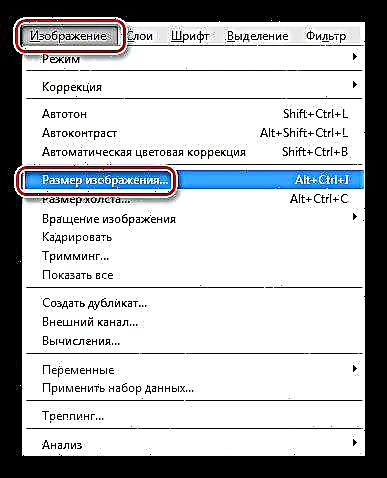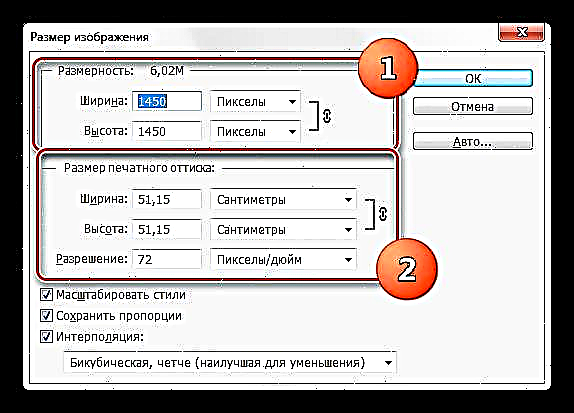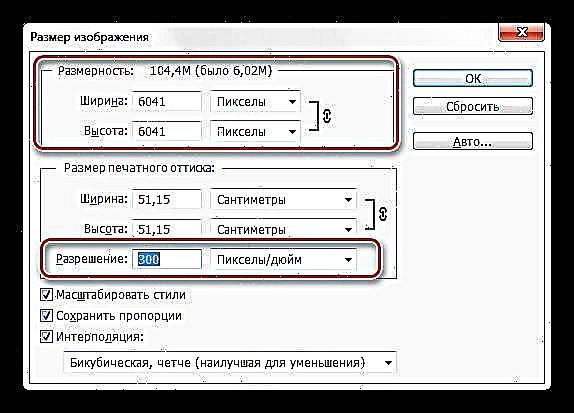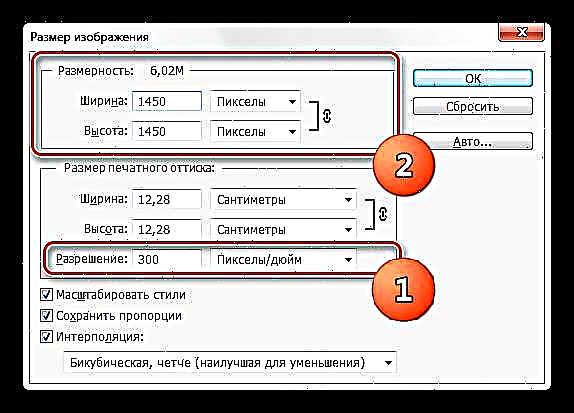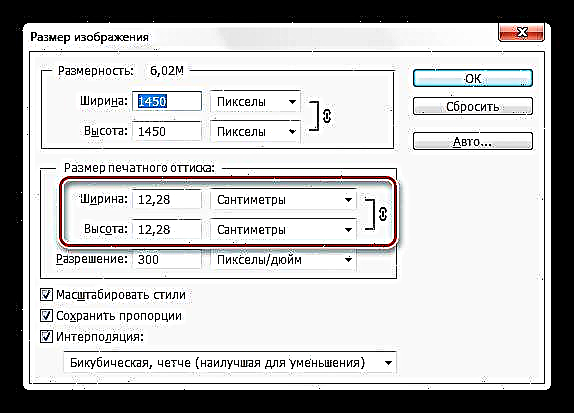ຄວາມລະອຽດຂອງຮູບພາບແມ່ນ ຈຳ ນວນຈຸດຫລື pixels ຕໍ່ນິ້ວຂອງພື້ນທີ່. ຕົວເລືອກນີ້ຈະ ກຳ ນົດວ່າຮູບພາບຈະເປັນແນວໃດເມື່ອພິມ. ຕາມ ທຳ ມະຊາດ, ຮູບພາບທີ່ບັນຈຸ 72 ພິກະເຊນໃນ ໜຶ່ງ ນິ້ວຈະມີຄຸນນະພາບຮ້າຍແຮງກວ່າຮູບທີ່ມີຄວາມລະອຽດເຖິງ 300 dpi.

ມັນເປັນມູນຄ່າທີ່ສັງເກດວ່າໃນຈໍມໍນິເຕີທ່ານຈະບໍ່ສັງເກດເຫັນຄວາມແຕກຕ່າງລະຫວ່າງມະຕິ, ພວກເຮົາພຽງແຕ່ເວົ້າເຖິງການພິມ.
ເພື່ອຫລີກລ້ຽງການເຂົ້າໃຈຜິດ, ພວກເຮົາ ກຳ ນົດເງື່ອນໄຂ ຈຸດ ແລະ ພິກະເຊນ, ເພາະວ່າ, ແທນ ຄຳ ນິຍາມມາດຕະຖານ "ppi" (pixels ຕໍ່ນິ້ວ), ໃນ Photoshop ໃຊ້ "dpi" (dpi). ພິກະເຊນ - ຈຸດທີ່ຕິດຕາມກວດກາ, ແລະ ຈຸດ - ນີ້ແມ່ນສິ່ງທີ່ເຮັດໃຫ້ເຄື່ອງພິມຢູ່ໃນເຈ້ຍ. ພວກເຮົາຈະໃຊ້ທັງສອງ, ເພາະວ່າໃນກໍລະນີນີ້ມັນບໍ່ ສຳ ຄັນ.
ການແກ້ໄຂຮູບພາບ
ຂະ ໜາດ ຕົວຈິງຂອງຮູບ, ນັ້ນແມ່ນ, ສິ່ງທີ່ພວກເຮົາໄດ້ຮັບຫຼັງຈາກພິມ, ໂດຍກົງແມ່ນຂື້ນກັບມູນຄ່າການແກ້ໄຂ. ຕົວຢ່າງ, ພວກເຮົາມີຮູບພາບທີ່ມີຂະ ໜາດ 600x600 ພິກະເຊນແລະຄວາມລະອຽດ 100 dpi. ຂະ ໜາດ ຕົວຈິງແມ່ນ 6x6 ນີ້ວ.

ນັບຕັ້ງແຕ່ພວກເຮົາເວົ້າກ່ຽວກັບການພິມ, ພວກເຮົາຕ້ອງໄດ້ເພີ່ມຄວາມລະອຽດເຖິງ 300dpi. ຫຼັງຈາກຂັ້ນຕອນເຫຼົ່ານີ້, ຂະ ໜາດ ການພິມຈະຫຼຸດລົງ, ເນື່ອງຈາກໃນ ໜຶ່ງ ນິ້ວພວກເຮົາ ກຳ ລັງພະຍາຍາມ "ພໍດີ" ກັບຂໍ້ມູນເພີ່ມເຕີມ. ພວກເຮົາມີ ຈຳ ນວນ ຈຳ ກັດແລະພວກມັນ ເໝາະ ສົມກັບພື້ນທີ່ນ້ອຍກວ່າ. ຕາມນັ້ນ, ປະຈຸບັນຂະ ໜາດ ຕົວຈິງຂອງຮູບແມ່ນ 2 ນີ້ວ.

ປ່ຽນຄວາມລະອຽດ
ພວກເຮົາປະເຊີນ ໜ້າ ກັບວຽກງານເພີ່ມທະວີຄວາມລະອຽດຂອງການຖ່າຍຮູບເພື່ອກະກຽມມັນ ສຳ ລັບການພິມ. ຄຸນນະພາບໃນກໍລະນີນີ້ແມ່ນບຸລິມະສິດ.
- ອັບໂຫລດຮູບໃສ່ Photoshop ແລະໄປທີ່ເມນູ "ຮູບພາບ - ຂະ ໜາດ ຂອງຮູບພາບ".
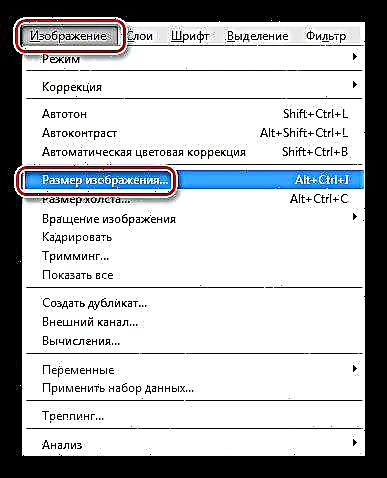
- ໃນ ໜ້າ ຕ່າງການຕັ້ງຄ່າຂະ ໜາດ, ພວກເຮົາສົນໃຈສອງທ່ອນໄມ້: "ມິຕິ" ແລະ "ຂະ ໜາດ ພິມ". ທ່ອນໄມ້ ທຳ ອິດບອກພວກເຮົາວ່າ ຈຳ ນວນພິກະເຊນຢູ່ໃນຮູບ, ແລະອັນທີສອງ - ຄວາມລະອຽດຂອງປັດຈຸບັນແລະຂະ ໜາດ ຕົວຈິງທີ່ສອດຄ້ອງກັນ.
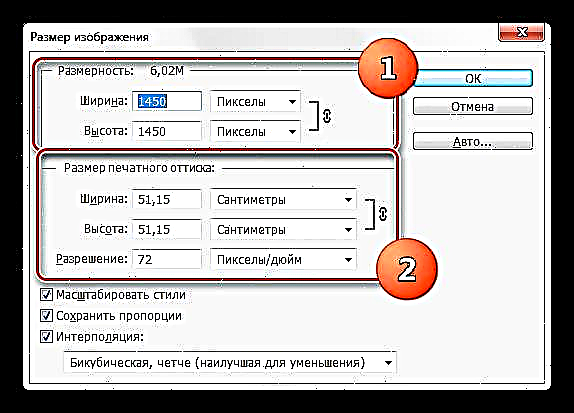
ຕາມທີ່ທ່ານເຫັນ, ຂະ ໜາດ ຂອງການພິມແມ່ນ 51.15 x 51.15 ຊມ, ເຊິ່ງຂ້ອນຂ້າງຫຼາຍ, ນີ້ແມ່ນໂປສເຕີຂະ ໜາດ ທີ່ ເໝາະ ສົມ.
- ໃຫ້ພະຍາຍາມເພີ່ມຄວາມລະອຽດໃຫ້ສູງເຖິງ 300 ພິກະເຊນຕໍ່ນິ້ວແລະເບິ່ງຜົນໄດ້ຮັບ.
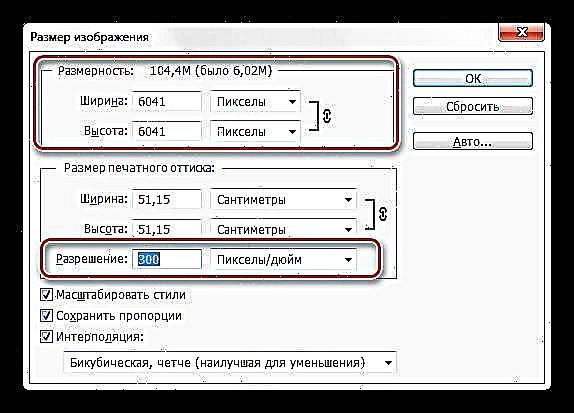
ຕົວຊີ້ວັດຂະ ໜາດ ໄດ້ເພີ່ມຂື້ນຫຼາຍກ່ວາສາມເທົ່າ. ນີ້ແມ່ນຍ້ອນຄວາມຈິງທີ່ວ່າໂປແກຼມປະຢັດຂະ ໜາດ ຮູບພາບໂດຍອັດຕະໂນມັດ. ບົນພື້ນຖານດັ່ງກ່າວ, Photoshop ທີ່ຮັກແພງຂອງພວກເຮົາແລະເພີ່ມ ຈຳ ນວນພິກະເຊນໃນເອກະສານ, ແລະ ນຳ ພວກມັນອອກຈາກຫົວ. ນີ້ ໝາຍ ເຖິງການສູນເສຍຄຸນນະພາບ, ຄືກັບການຂະຫຍາຍຮູບພາບ ທຳ ມະດາ.

ນັບຕັ້ງແຕ່ການບີບອັດຖືກນໍາໃຊ້ກ່ອນຫນ້ານີ້ກັບຮູບຖ່າຍ Jpeg, ປອມລັກສະນະຂອງຮູບແບບທີ່ປາກົດຢູ່ເທິງມັນ, ສ່ວນຫຼາຍແມ່ນສັງເກດເຫັນຢູ່ເທິງຜົມ. ສິ່ງນີ້ບໍ່ ເໝາະ ສົມກັບພວກເຮົາເລີຍ.
- ເຕັກນິກງ່າຍໆຈະຊ່ວຍໃຫ້ພວກເຮົາຫລີກລ້ຽງການຫຼຸດລົງຂອງຄຸນນະພາບ. ມັນພຽງພໍທີ່ຈະຈື່ຂະ ໜາດ ເບື້ອງຕົ້ນຂອງຮູບ.
ເພີ່ມທະວີການແກ້ໄຂ, ແລະຫຼັງຈາກນັ້ນ ກຳ ນົດບັນດາຄຸນຄ່າໃນເບື້ອງຕົ້ນໃນຂົງເຂດມິຕິ.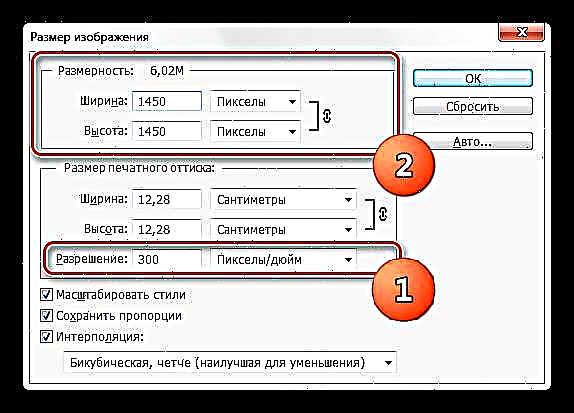
ດັ່ງທີ່ທ່ານເຫັນ, ຂະ ໜາດ ຂອງການພິມກໍ່ມີການປ່ຽນແປງເຊັ່ນດຽວກັນ, ຕອນທີ່ພວກເຮົາພິມ, ພວກເຮົາໄດ້ຮັບຮູບຂະ ໜາດ ນ້ອຍກວ່າ 12x12 ຊມ, ມີຄຸນນະພາບດີ.
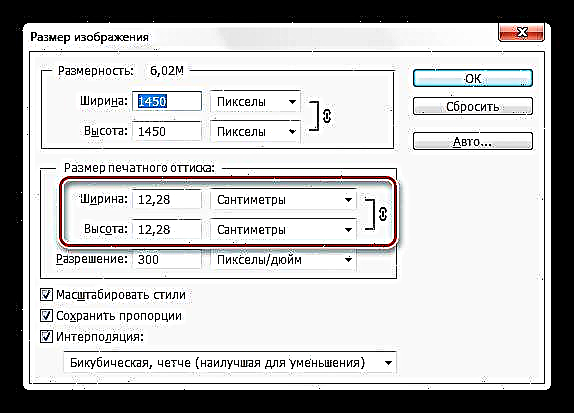
ການເລືອກຄວາມລະອຽດ
ຫຼັກການໃນການເລືອກຄວາມລະອຽດແມ່ນດັ່ງຕໍ່ໄປນີ້: ຜູ້ສັງເກດການໃກ້ຊິດກັບຮູບພາບ, ຄຸນຄ່າສູງກວ່າທີ່ຕ້ອງການ.
ສຳ ລັບເອກະສານທີ່ພິມ (ບັດທຸລະກິດ, ປື້ມນ້ອຍ, ແລະອື່ນໆ), ໃນກໍລະນີໃດກໍ່ຕາມ, ຕ້ອງໄດ້ຮັບອະນຸຍາດຢ່າງ ໜ້ອຍ 300 dpi

ສຳ ລັບໂປດສະເຕີແລະໂປສເຕີທີ່ຜູ້ເບິ່ງຈະເບິ່ງຈາກໄລຍະຫ່າງປະມານ 1 - 1.5 ມຫຼືຫຼາຍກວ່ານັ້ນ, ບໍ່ຕ້ອງມີລາຍລະອຽດສູງ, ດັ່ງນັ້ນທ່ານຈຶ່ງສາມາດຫຼຸດຄ່າໃຫ້ 200 - 250 pixels ຕໍ່ນິ້ວ

ຮ້ານປ່ອງຢ້ຽມ, ຈາກທີ່ຜູ້ສັງເກດການຢູ່ໄກກວ່າ, ສາມາດໄດ້ຮັບການຕົກແຕ່ງດ້ວຍຮູບພາບຕ່າງໆທີ່ມີຄວາມລະອຽດສູງ 150 dpi

ປ້າຍໂຄສະນາທີ່ໃຫຍ່ຫຼວງ, ຕັ້ງຢູ່ໄລຍະຫ່າງໄກຈາກຜູ້ເບິ່ງ, ນອກ ເໜືອ ຈາກການເບິ່ງພວກມັນສັ້ນໆກໍ່ຈະມີລາຄາຖືກ 90 ຈຸດຕໍ່ນິ້ວ.

ສຳ ລັບຮູບພາບທີ່ມີຈຸດປະສົງ ສຳ ລັບບົດຄວາມຫລືພຽງແຕ່ລົງໃນອິນເຕີເນັດ, ພຽງພໍແລ້ວ 72 dpi
ອີກຈຸດ ສຳ ຄັນເມື່ອເລືອກຄວາມລະອຽດແມ່ນນ້ ຳ ໜັກ ຂອງເອກະສານ. ໂດຍປົກກະຕິແລ້ວ, ນັກອອກແບບເຮັດໃຫ້ເນື້ອໃນຂອງ pixels ຕໍ່ນິ້ວບໍ່ສົມເຫດສົມຜົນ, ເຊິ່ງເຮັດໃຫ້ນ້ ຳ ໜັກ ຂອງຮູບພາບເພີ່ມຂື້ນຕາມສັດສ່ວນ. ຍົກຕົວຢ່າງ, ປ້າຍໂຄສະນາທີ່ມີຂະ ໜາດ ຕົວຈິງ 5x7 ມແລະຄວາມລະອຽດ 300 dpi. ດ້ວຍພາລາມິເຕີເຫລົ່ານີ້, ເອກະສານຈະກາຍເປັນປະມານ 60000x80000 ພິກະເຊນແລະຈະ "ດຶງ" ປະມານ 13 GB.

ເຖິງແມ່ນວ່າຄວາມສາມາດຂອງອຸປະກອນຄອມພິວເຕີຂອງທ່ານອະນຸຍາດໃຫ້ທ່ານເຮັດວຽກກັບເອກະສານຂະ ໜາດ ນີ້, ໂຮງພິມ ຈຳ ຫນ່າຍຄົງຈະບໍ່ເຫັນດີທີ່ຈະເອົາມັນໄປເຮັດວຽກ. ໃນກໍລະນີໃດກໍ່ຕາມ, ມັນຈະມີຄວາມຈໍາເປັນທີ່ຈະສອບຖາມກ່ຽວກັບຄວາມຕ້ອງການທີ່ກ່ຽວຂ້ອງ.
ນີ້ແມ່ນສິ່ງທີ່ສາມາດເວົ້າໄດ້ກ່ຽວກັບການແກ້ໄຂບັນຫາຮູບພາບ, ວິທີການປ່ຽນແປງມັນ, ແລະບັນຫາທີ່ທ່ານອາດຈະພົບ. ເອົາໃຈໃສ່ເປັນພິເສດເຖິງວິທີການແກ້ໄຂແລະຄຸນນະພາບຂອງຮູບພາບໃນ ໜ້າ ຈໍຈໍພາບແລະເມື່ອພິມຖືກພົວພັນ, ພ້ອມທັງ ຈຳ ນວນຈຸດໆຕໍ່ນິ້ວຈະພຽງພໍ ສຳ ລັບສະຖານະການທີ່ແຕກຕ່າງກັນ.